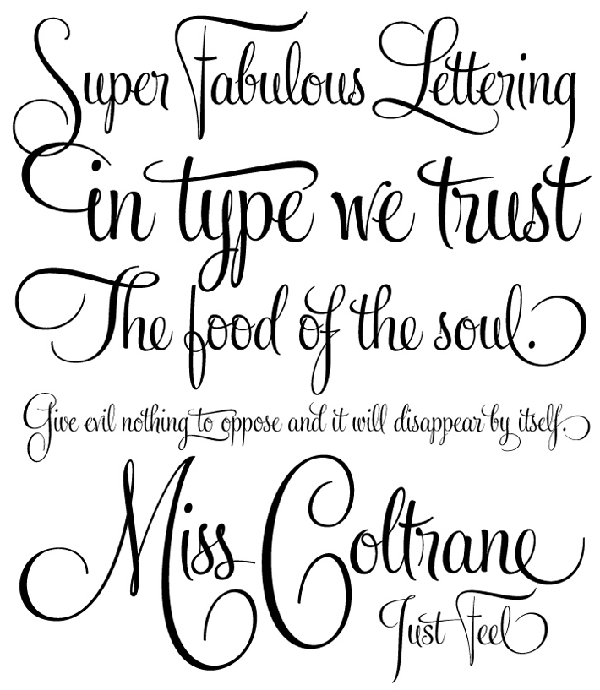Вам понадобится
- Компьютер с подключением к сети Интернет.
Инструкция
1
Интернетизобилует большим количеством разнообразных полезных сервисов, один из которых WhatTheFont. С его помощью вы узнаете название искомого шрифта в несколько кликов. По своей сути этот сервис уникален и существует не первый год, что говорит о постоянном развитии сервиса. Теперь вам не нужно сидеть часами перед экраном вашего монитора, просматривая кучу страниц со шрифтами.
2
С выполнением поиска шрифта и его определения на странице сервиса разберется даже школьник, который хоть немного работал с компьютером. Вам необходимо сделать скриншот с изображения, на котором есть образец искомого шрифта. Для этого следует воспользоваться клавишей PrintScreen, которая, как правило, находится среди блока навигационных клавиш (чуть выше кнопок со стрелками). Обратите внимание, что на ноутбуках и нетбуках расположение этой клавиши иное.
3
Откройте любой графический редактор и вставьте изображение из буфера обмена. В качестве простейшего редактора возможно использовать MS Paint, который запускается из меню «Пуск» и раздела «Стандартных программ». В открытом окне редактора нажмите сочетание клавиш Ctrl + V, чтобы вставить продукт буфера обмена. Сохраните изображение в любой папке, например, на рабочем столе — для быстрого доступа.
4
Если вы знаете точный адрес изображения, изготовлением скриншотов заниматься не стоит. Чтобы его узнать и скопировать, необходимо нажать правую кнопку мыши на картинке и выбрать пункт «Скопировать адрес изображения» (для каждого браузера название этого пункта различно).
5
На странице сервиса нажмите кнопку Upload a file, чтобы загрузить изображение с жесткого диска, в вашем случае это картинка на рабочем столе. А скопированный адрес изображения необходимо вставить в пустое поле Or specify a URL. Затем нажмите кнопку Continue.
6
В следующем окне перед вами появится несколько загруженных вами изображений, в которых будут выделены разные буквы. Под каждым изображением есть пустое поле, в него нужно вставить выделенную на картинке букву. Нажмите кнопку Continue.
7
В итоговом окне вы получите список похожих шрифтов, из которых можно выбрать самостоятельно искомый шрифт.